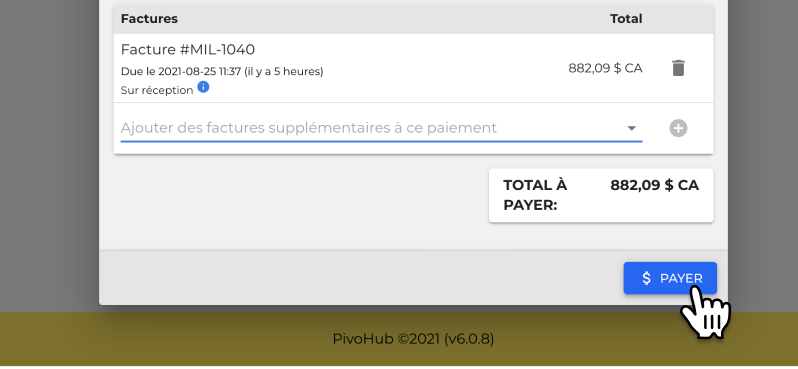Payer sur PivoHub
Payer sur pivoHub comment ca marche ?
Certains fournisseurs ont configuré le paiement sur la plateforme c’est pratique, centralisé et sécuritaire
Est-ce que mes informations de paiements sont en sécurité?
Oui. La sécurité de vos données sensibles est notre priorité ultime. Nous travaillons avec Stripe, meneur dans la gestion des paiements, pour traiter et sécuriser vos informations personnelles. En savoir plus.
Ça coute combien le module de paiement en ligne?
C'est 100% gratuit pour tous les acheteurs.
Est-ce toutes mes factures peuvent être payer en ligne avec PivoHub?
C'est ton fournisseur qui choisi quels types de paiements il accepte. S'il accepte la carte de crédit ou le transfert bancaire, tu seras en mesure d'utiliser PivoHub pour payer (à condition que la facture ait été émise via PivoHub, bien entendu).
Où est-ce que je peux retrouver mes comptes à payer?
Lorsque tu es connecté à ton compte PivoHub, navigue vers l'onglet « Comptes à payer ». Si l'onglet n'apparait pas dans ta barre de navigation, contacte support@pivohub.com pour que l'on active le module de paiement dans ton compte.
Je ne vois rien dans ma liste de compte à payer, pourquoi?
Si aucun fournisseur ne s'affiche dans la liste de compte à payer, c'est probablement parce que tes fournisseurs n'ont pas encore activé la fonctionnalité de paiement, ou parce que le solde dû est de 0 $
Ajouter un moyen de paiement sur PivoHub
Il y a deux méthodes de paiements possibles via PivoHub. Le transfert bancaire ou la carte de crédit.
PivoHub n'enregistre aucune information de paiement. Nous travaillons avec Stripe, un meneur mondial en gestion des paiements afin de traiter et sécuriser vos informations.
Connecter un compte bancaire
Étape 1: Dans l'onglet « Comptes à payer », naviguez aux « Moyens de paiements » puis appuyez sur « Connecter un compte bancaire ».
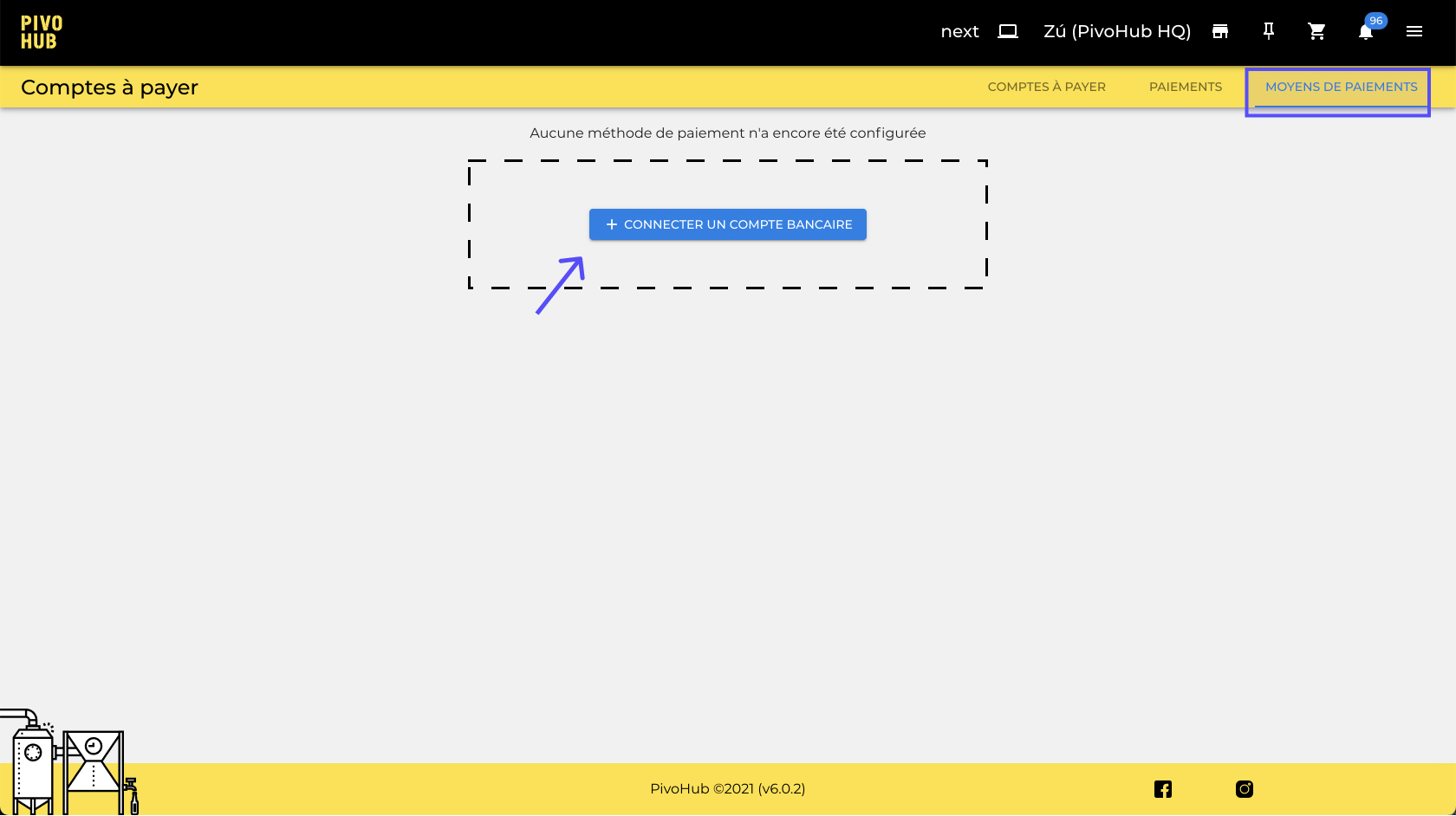
ajouter un compte bancaire à mon compte PivoHub
Étape 2: Inscrivez le nom du propriétaire ainsi que le email de facturation puis appuyer sur "Configurer avec Stripe". Une fenêtre s'ouvrira pour vous inviter à vous connecter à votre institution financière.
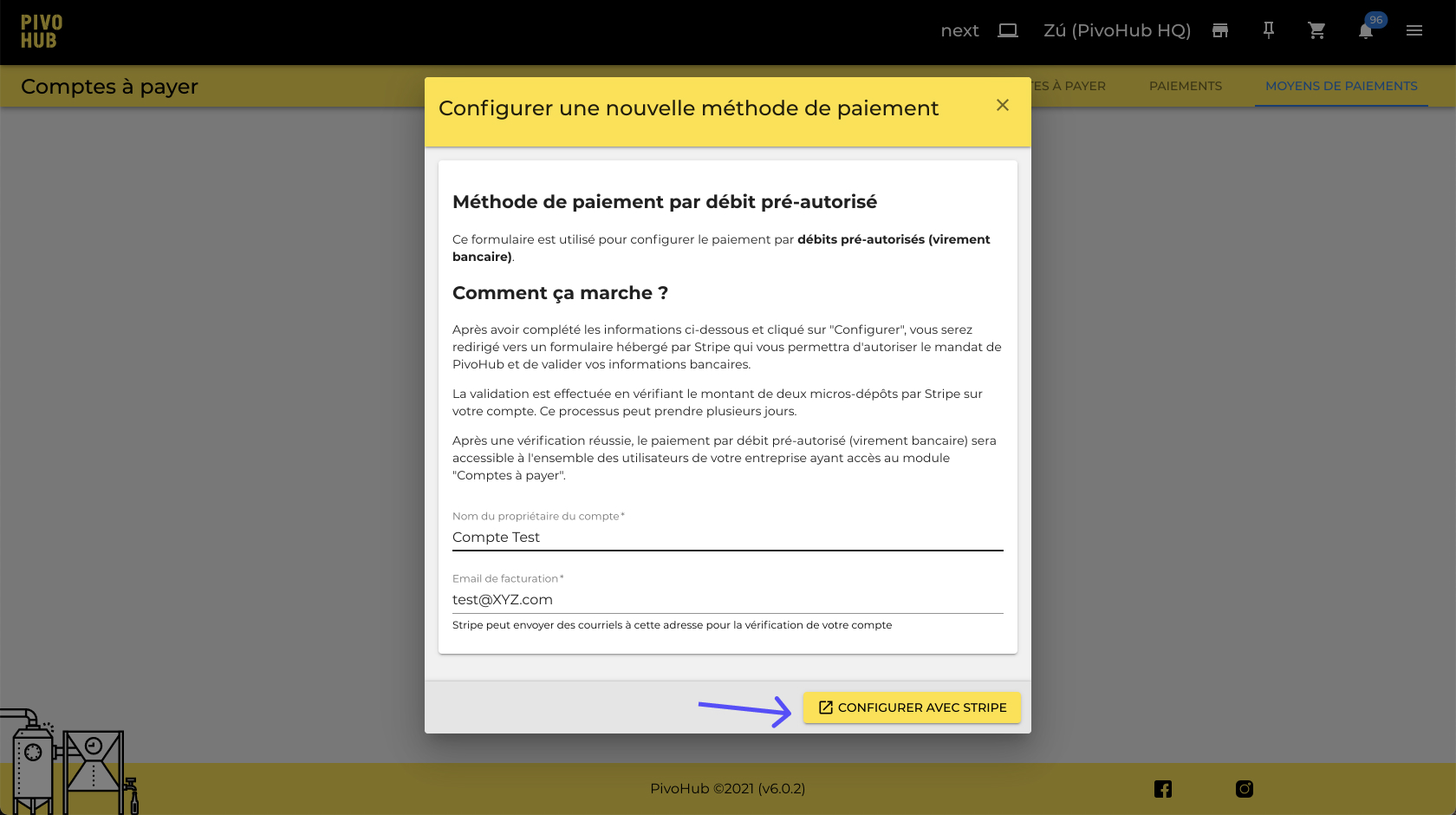
fenêtre de configuration avec Stripe
Étape 3: Une fois que le compte est connecté, il apparaîtra dans la liste des moyens de paiements.
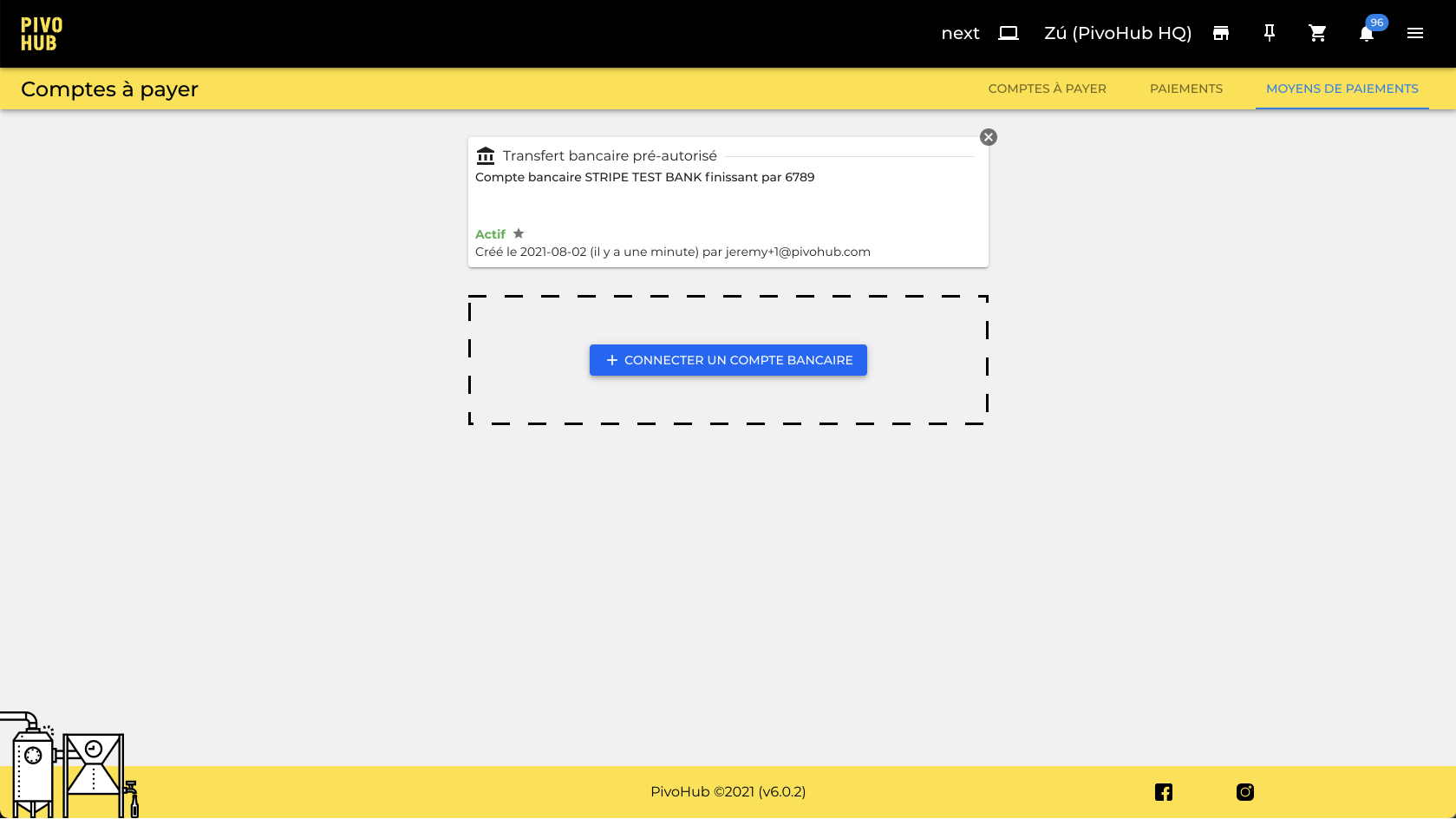
Ajouter une carte de Crédit
Étape 1: À partir de la fenêtre de paiement, sélectionnez « Nouvelle carte de crédit... » dans la liste de Moyen de paiement.
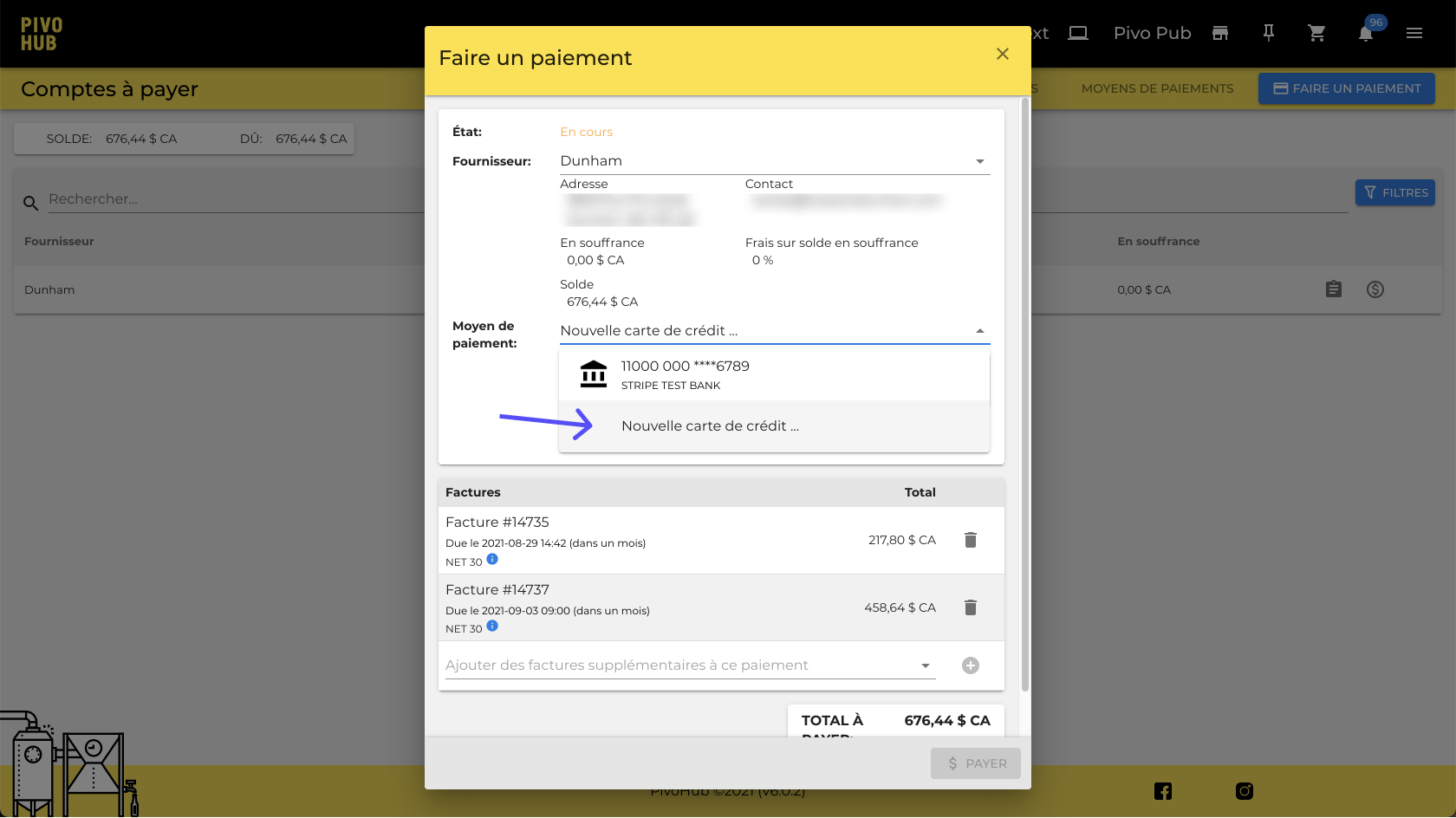
Étape 2: Inscrivez vos informations de carte de crédit. Puis payez.
Bien que vos informations de carte de crédit apparaissent à l'écran, elles sont entièrement gérées par Stripe de manière 100% confidentielle. En savoir plus.
Étape 3: La carte de crédit utilisé apparaîtra ensuite dans la liste de « Moyens de paiements ». Vous serez donc en mesure de l'utiliser sans avoir à retranscrire vos informations lors du prochain paiement.
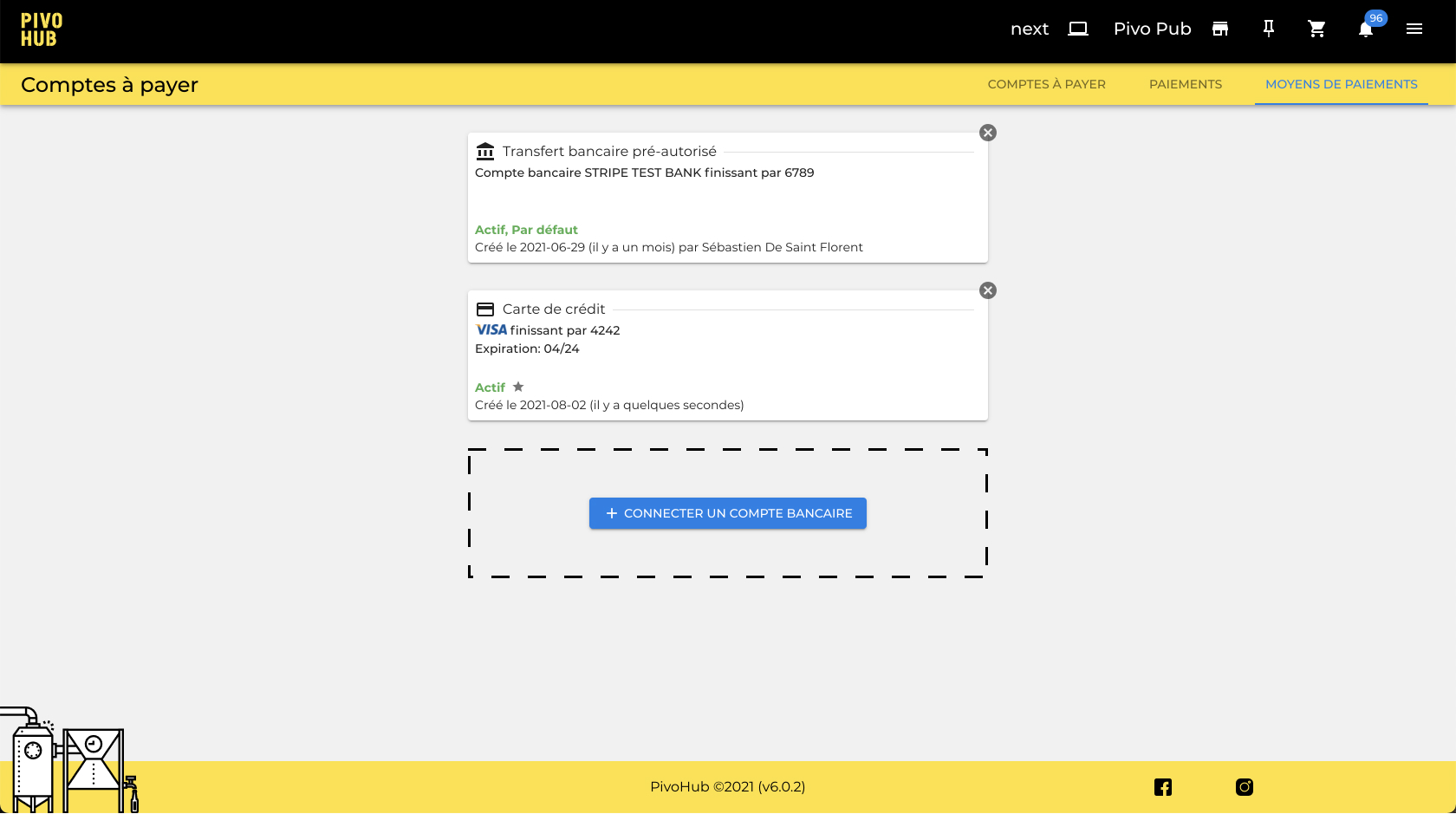
Liste des moyens de paiement rattachés à un compte
Effectuer un paiement
Étape 1: Dans l'onglet « Comptes à payer », cliquez sur le bouton « Faire un paiement », puis sélectionnez le fournisseur que vous désirez payer.
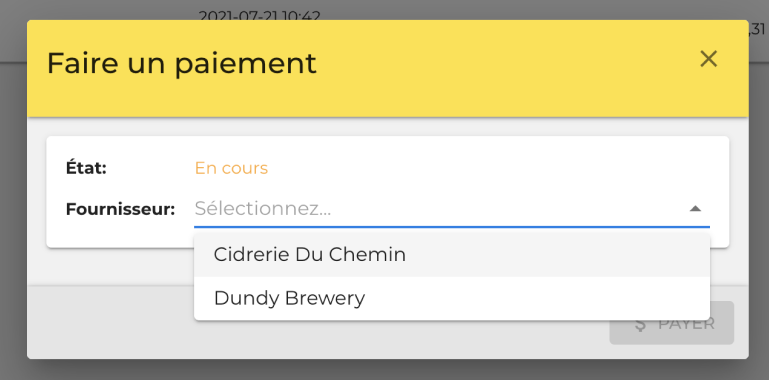
Étape 2: Sélectionnez le mode de paiement que vous désirez utiliser.
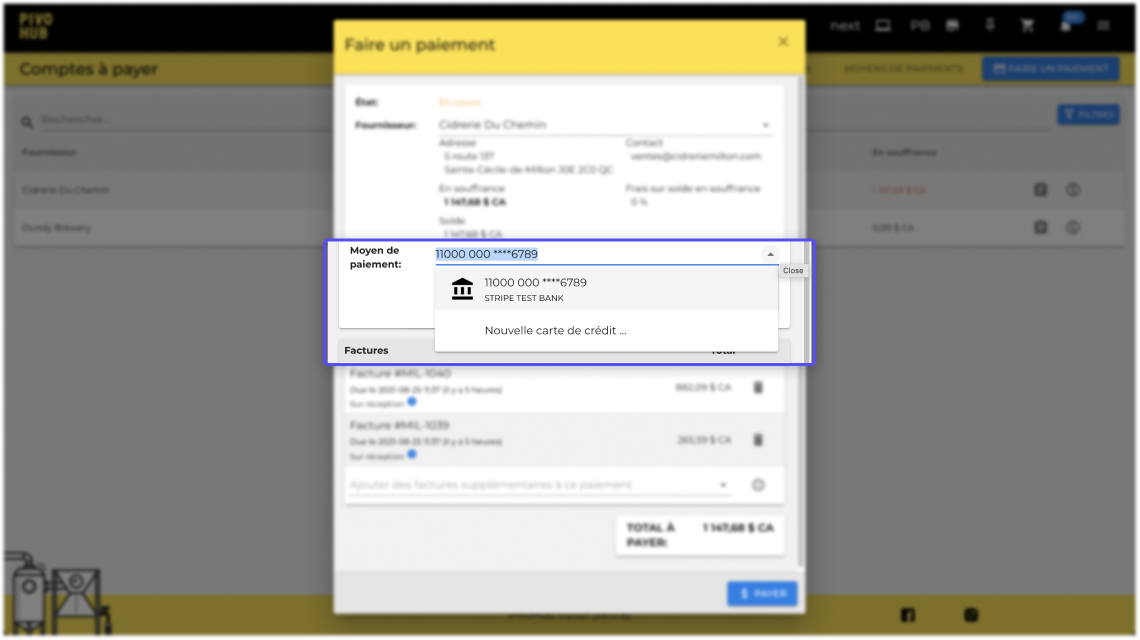
Étape 3: Ajouter ou enlever les factures que vous désirez payer.
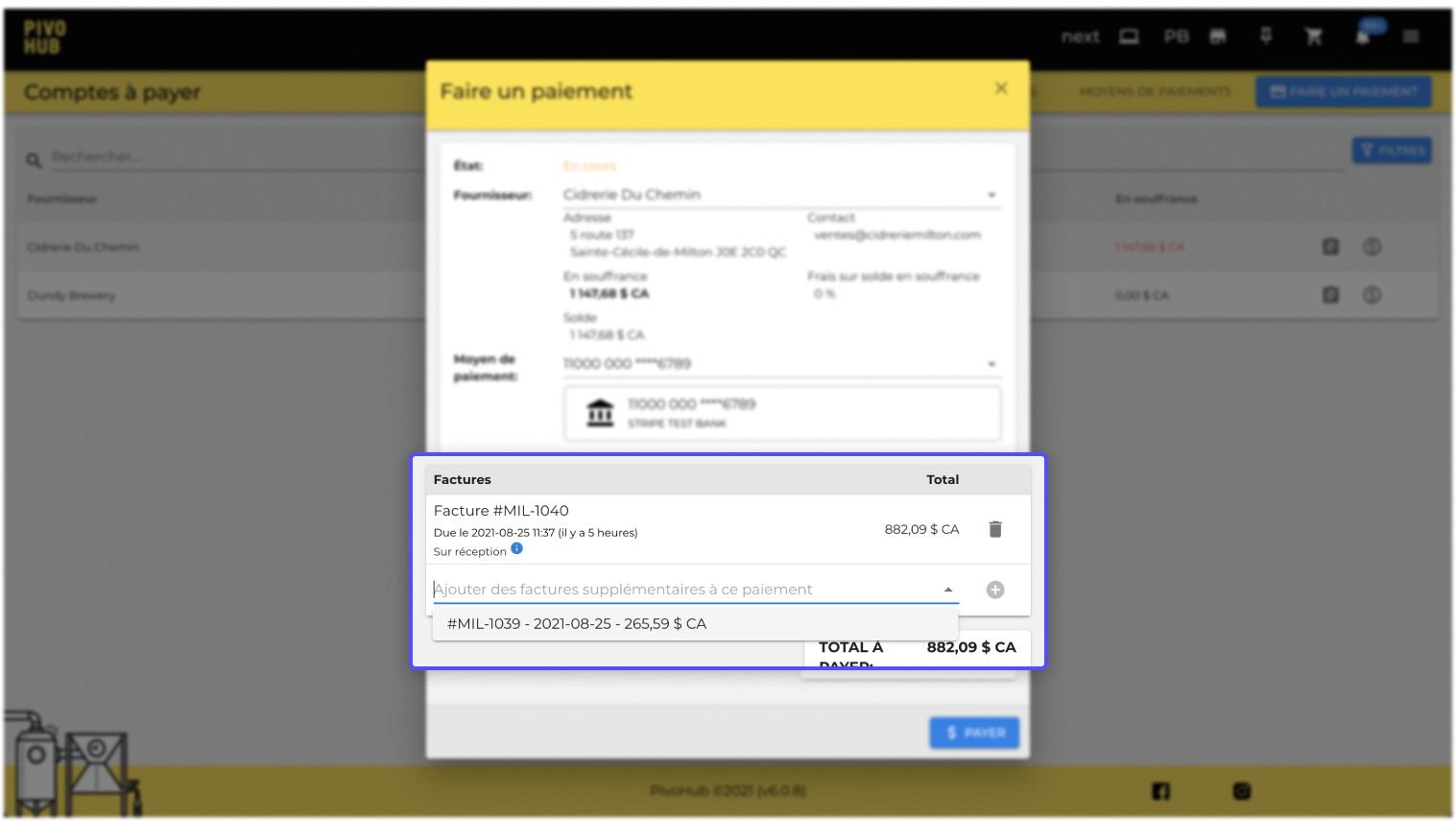
Étape 4: Cliquez sur « Payer » pour effectuer la transaction.